創建JMeter測試計畫
- 進入到
JMeter/bin檔夾,雙擊jmeter.bat檔以啟動JMeter介面。 - 單擊“Test Plan”節點。
- 將此測試計畫節點重命名為JMSpoint_to_point。
- 選擇JMSpoint_to_point節點,然後右鍵單擊所選項。
- 滑鼠懸停在“add”選項上,然後將顯示元素列表。
- 選擇“Threads (Users) > Thread Group”。
- 將此線程組元素重命名為JMS User。
- 將迴圈計數( loop count )更改為2。
- 其餘的默認屬性保持不變。
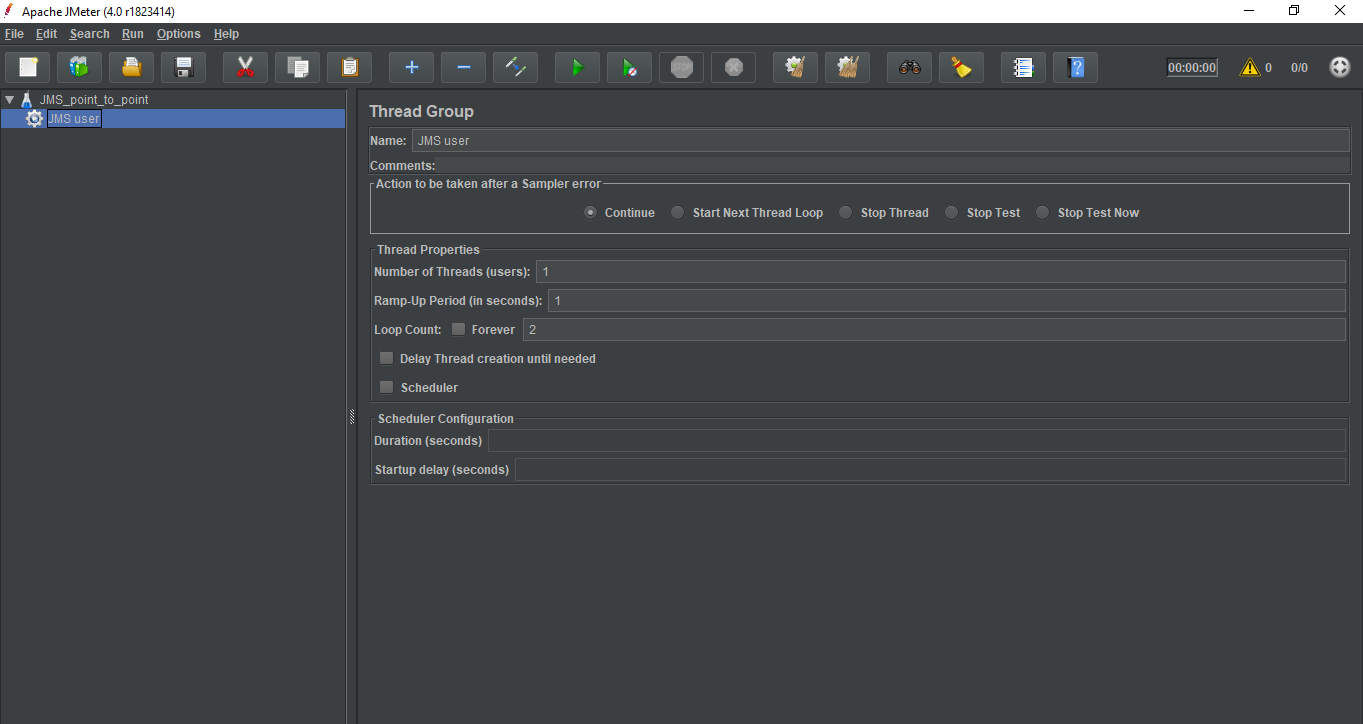
添加JMS點對點採樣器
- 選擇JMS用戶元素(線程組),然後右鍵單擊所選項。
- 滑鼠懸停在“Add”選項上,然後將顯示元素列表。
- 選擇Sampler> JMS Point-to-point。
在JMS Point-to-point sampler元素中設置以下字段:
- QueueuConnectionFactory - ConnectionFactory(活動MQ中連接工廠的缺省JNDI條目)
- JNDI名稱請求佇列 - Q.REQ(JMeter的JNDI名稱,用於建立連接工廠和佇列之間的連接)
- JNDI名稱接收佇列 - Q.REQ(同樣的JNDI名稱也用於回應)
- 通信方式 - request_reply
- 使用請求消息ID - 已選中
- 使用回應消息ID - 已選中
- 時間(毫秒) - 2000(如果沒有及時恢復,則JMeter收到消息時會使用超時,然後該項被標記為錯誤)
- 內容 - 點對點測試
InitialContextFactory- org.apache.activemq.jndi.ActiveMQInitialContextFactory(Active MQ的標準InitialContextFactory)- JNDI屬性 - 名稱:
queue.Q.REQ,值:example.A - 提供者URL - tcp://localhost:61616(攻擊ActiveMQ的地址和端口)
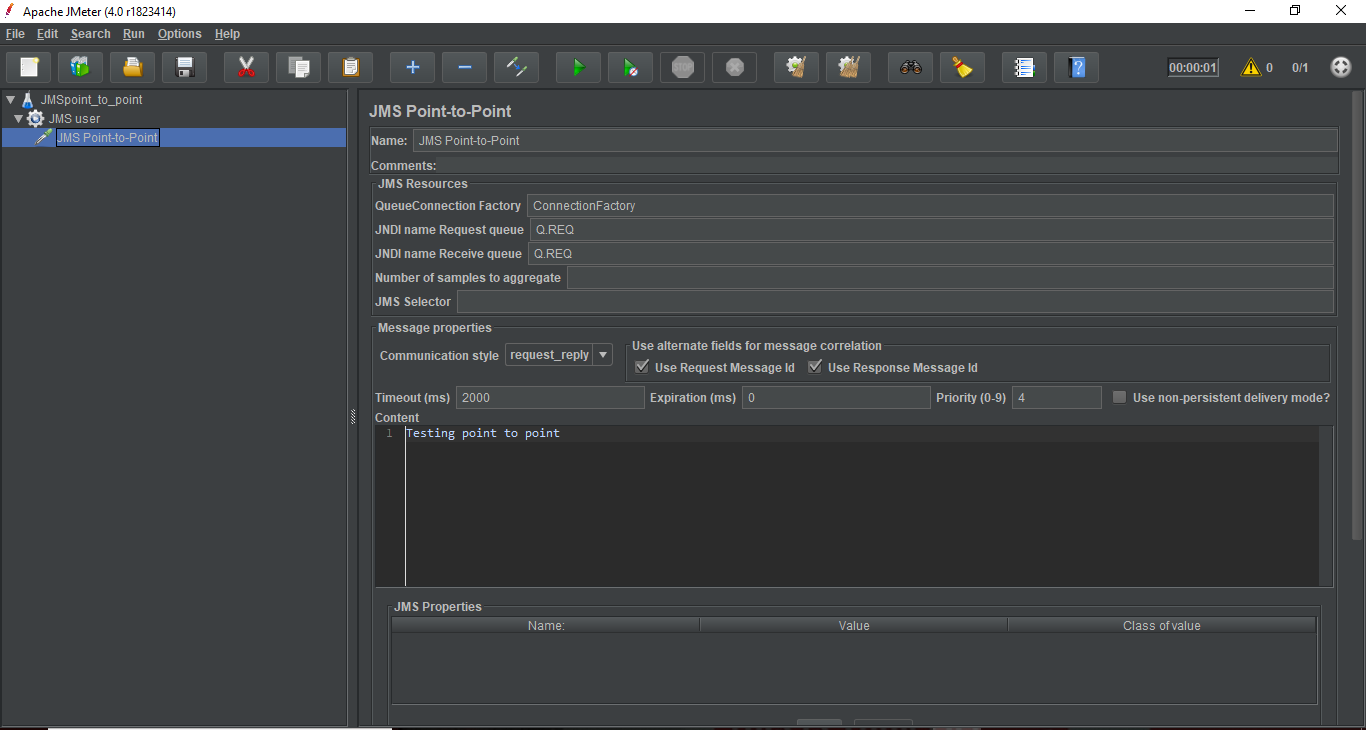
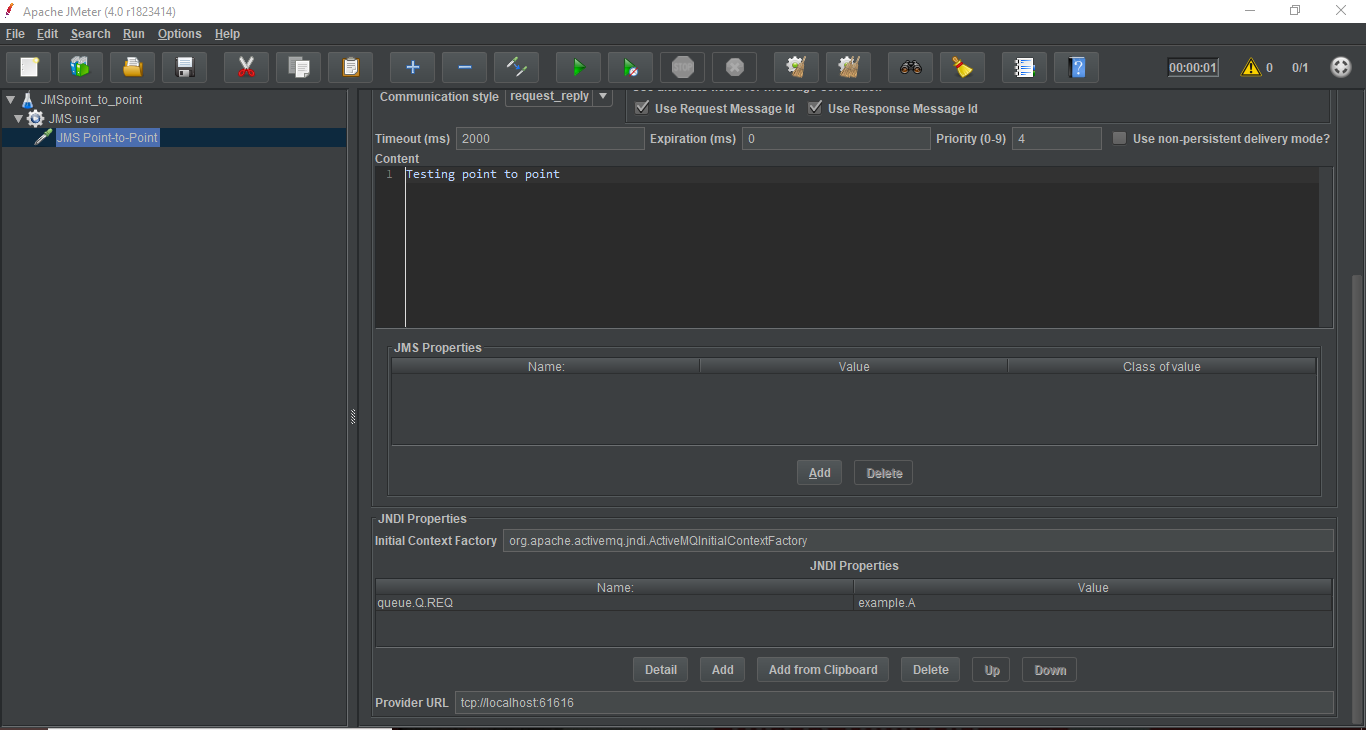
添加監聽器
- 選擇JMS user 元素。
- 滑鼠懸停在“Add”選項上,然後將顯示元素列表。
- 選擇Listener -> View Results Tree選項。
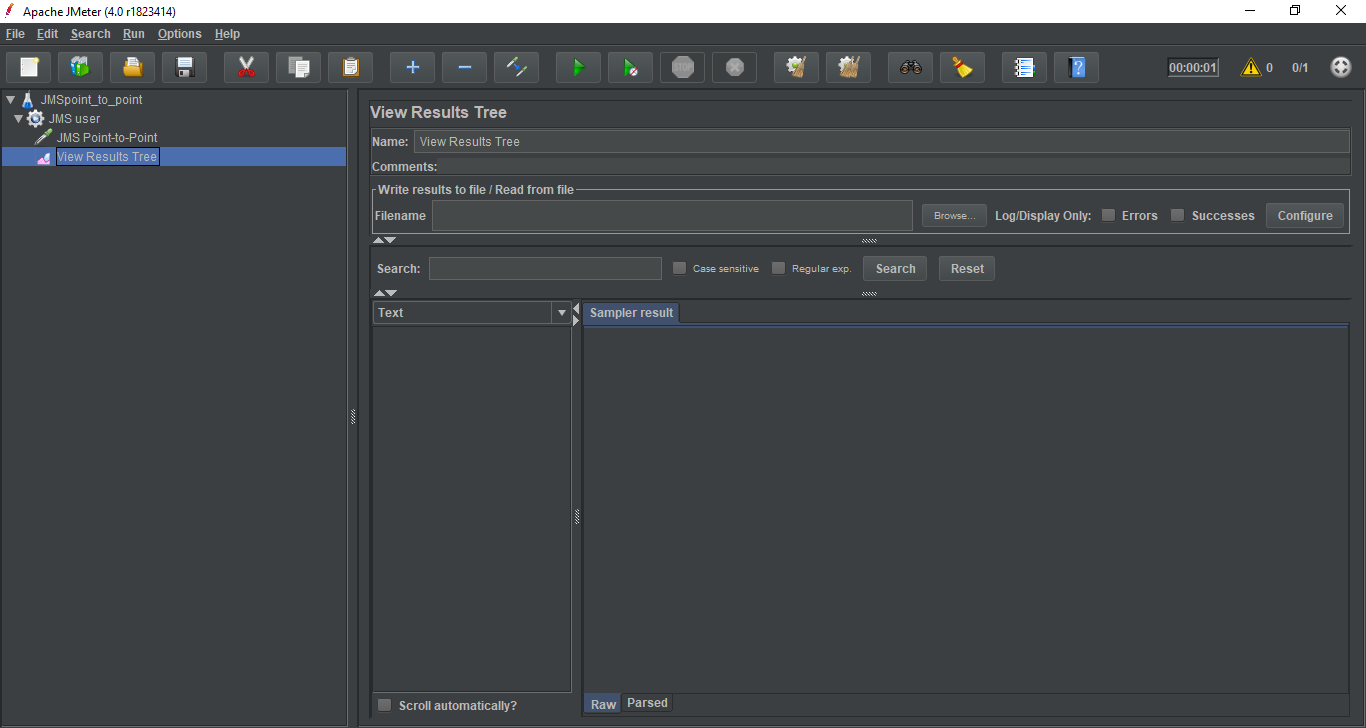
保存並執行測試計畫
- 單擊File > Save Test Plan as。
- 將整個測試計畫保存為JMS Point-to-Point.jmx。
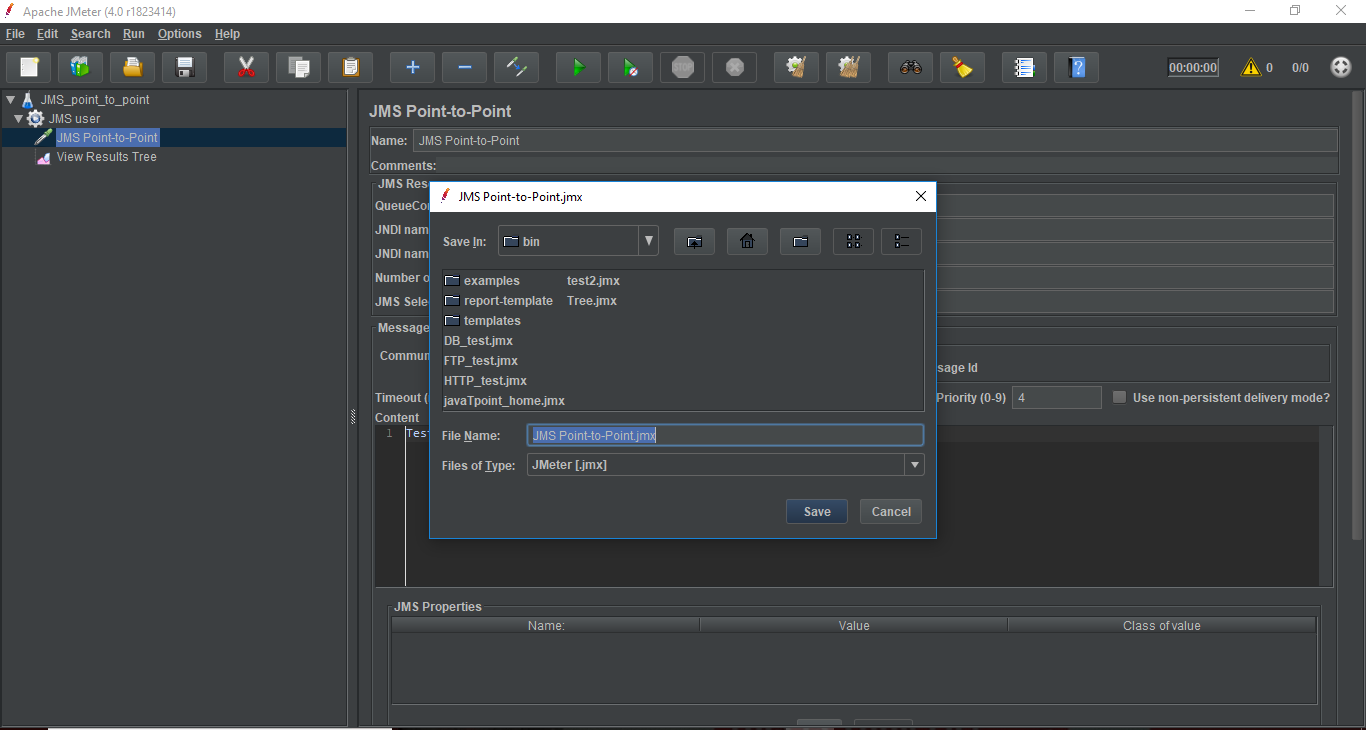
- 單擊Run > Start以執行測試計畫。
驗證輸出
可以在偵聽器中看到以下輸出。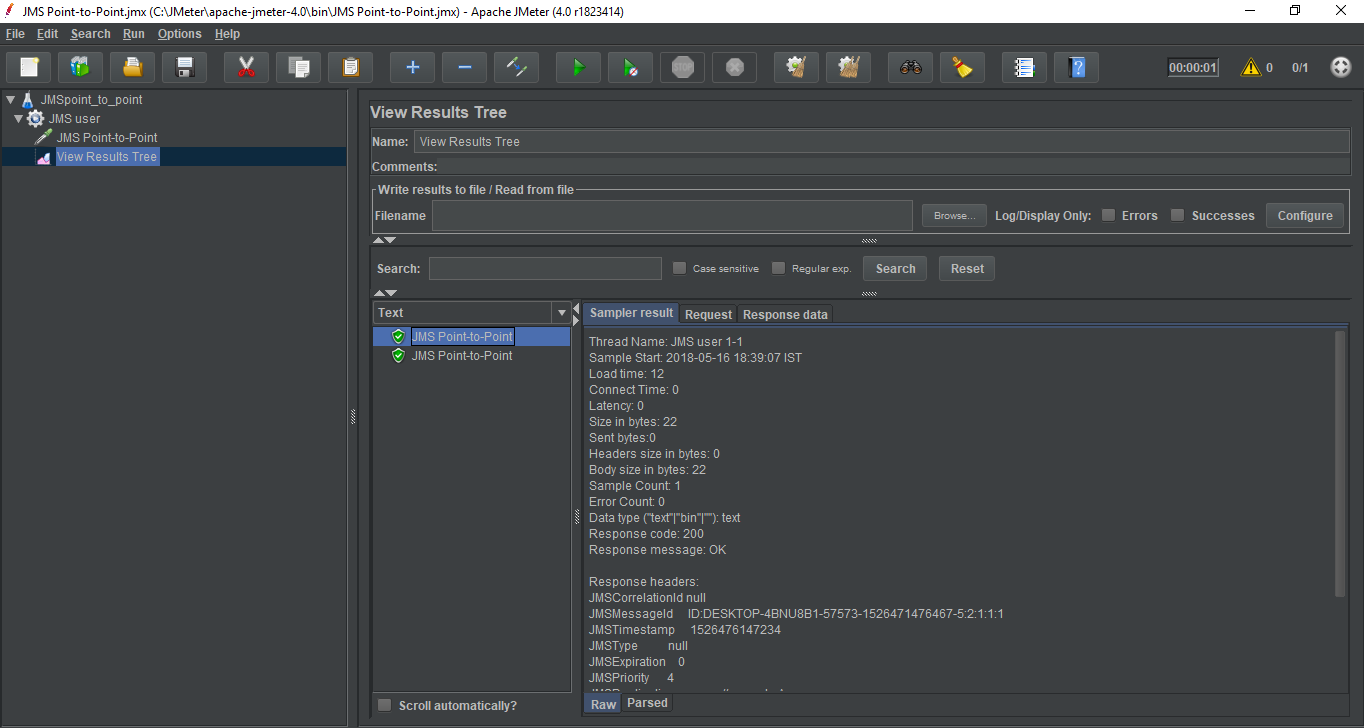
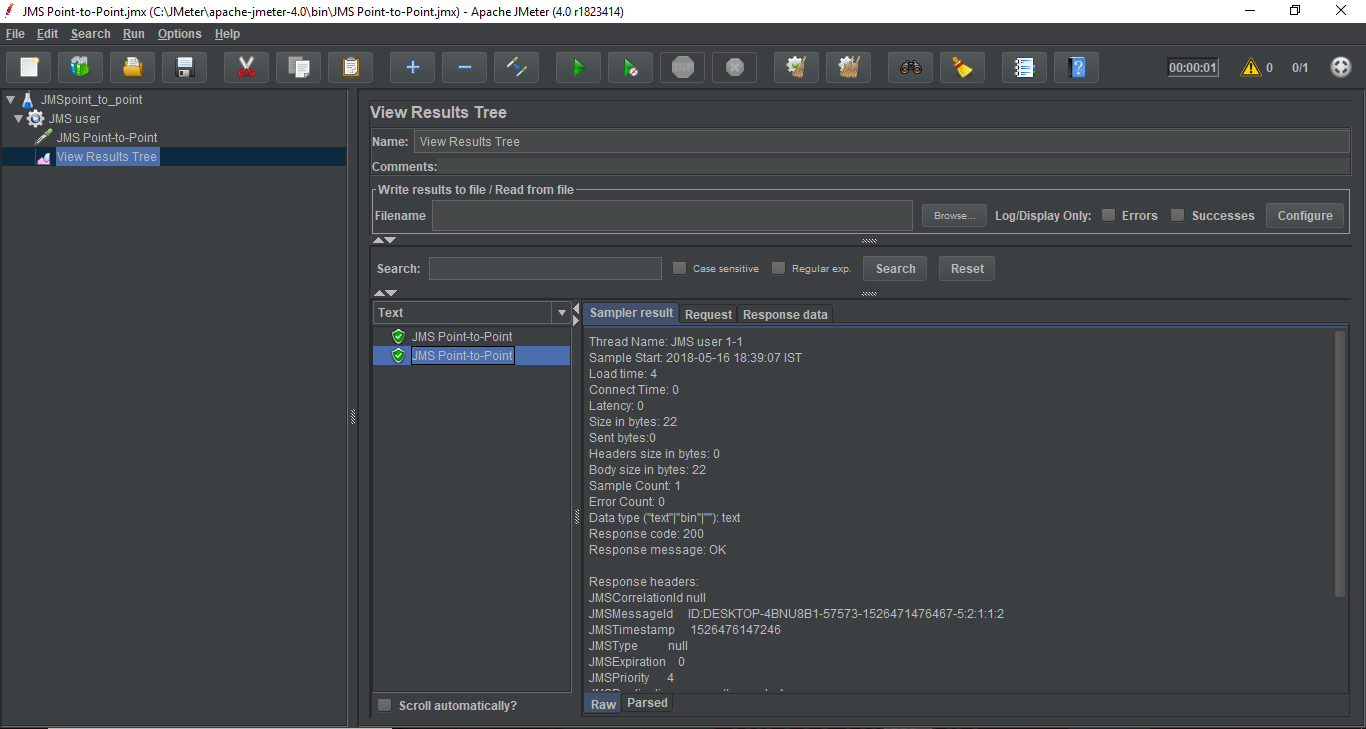
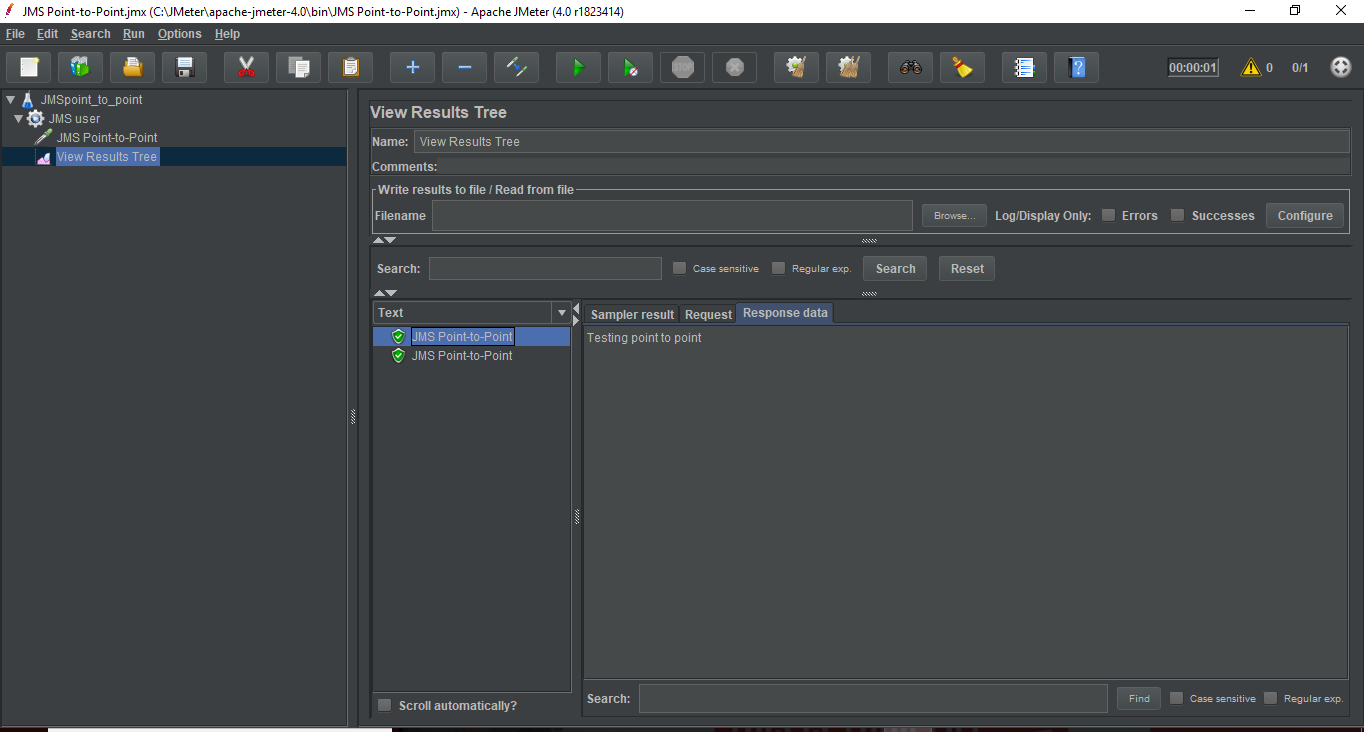
可以在ActiveMQ管理控制臺中看到佇列中的消息狀態選項。
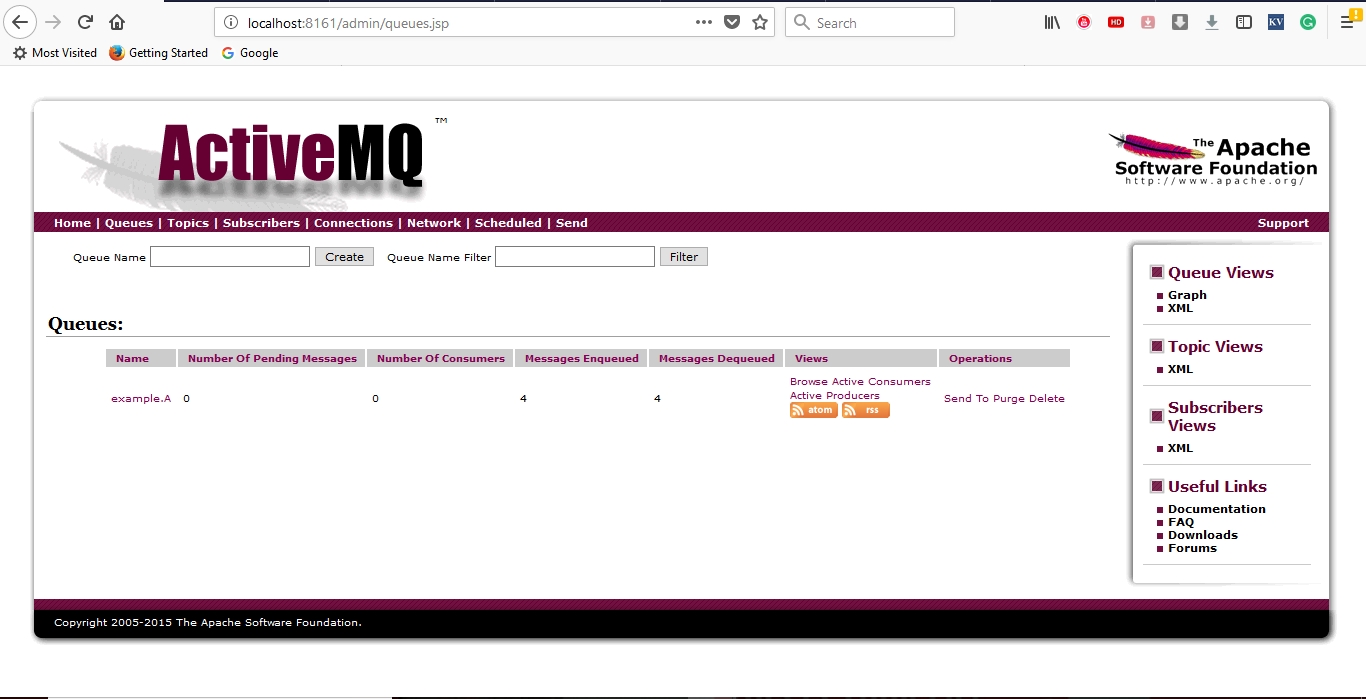
上一篇:
JMeter JMS測試計畫
下一篇:
JMS主題測試計畫
